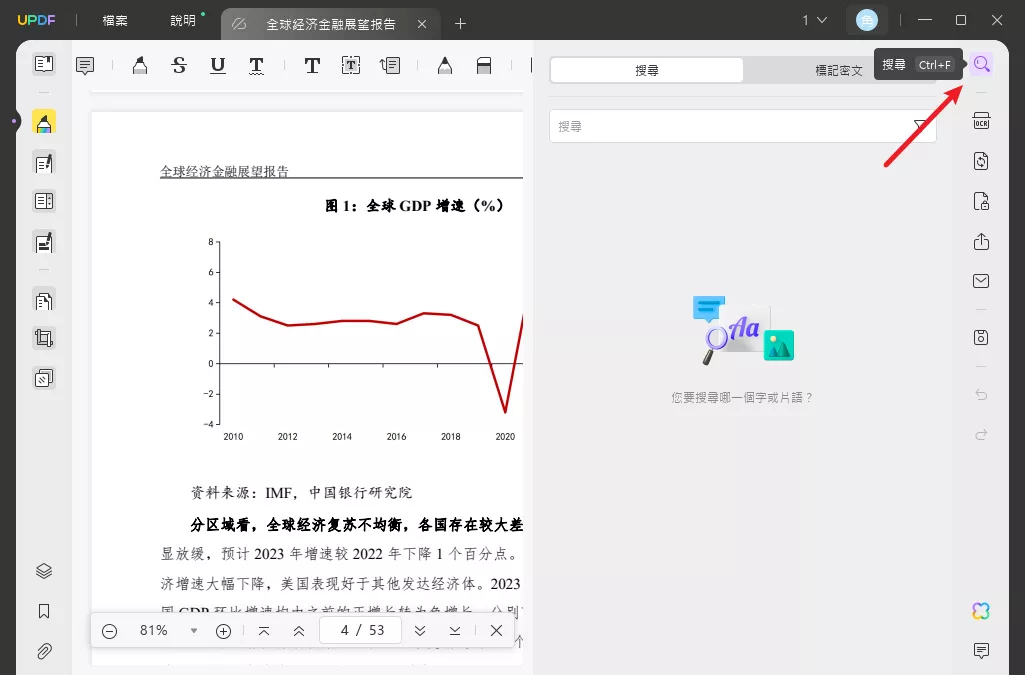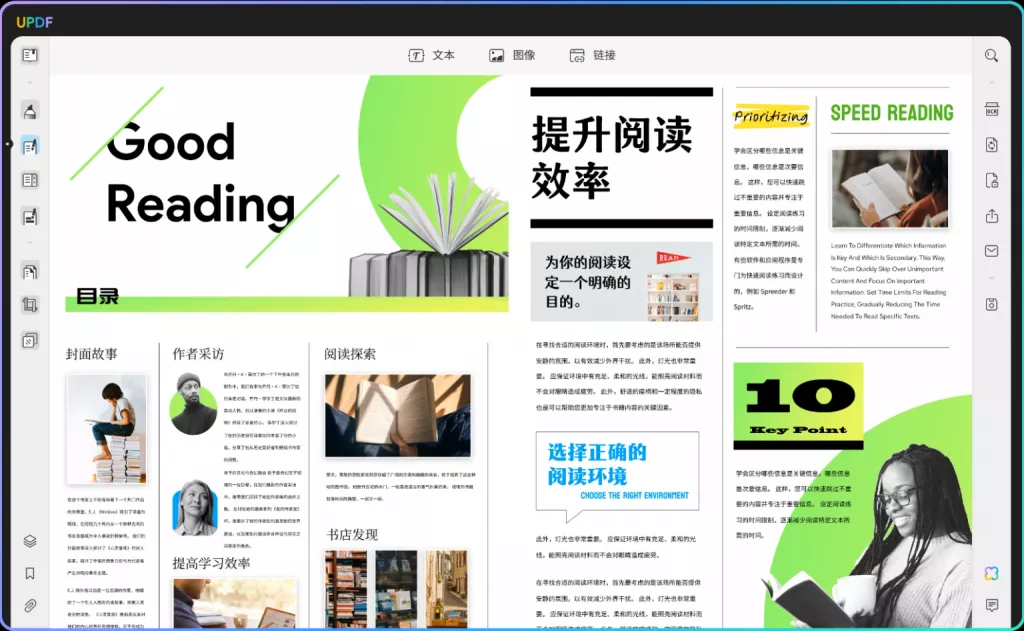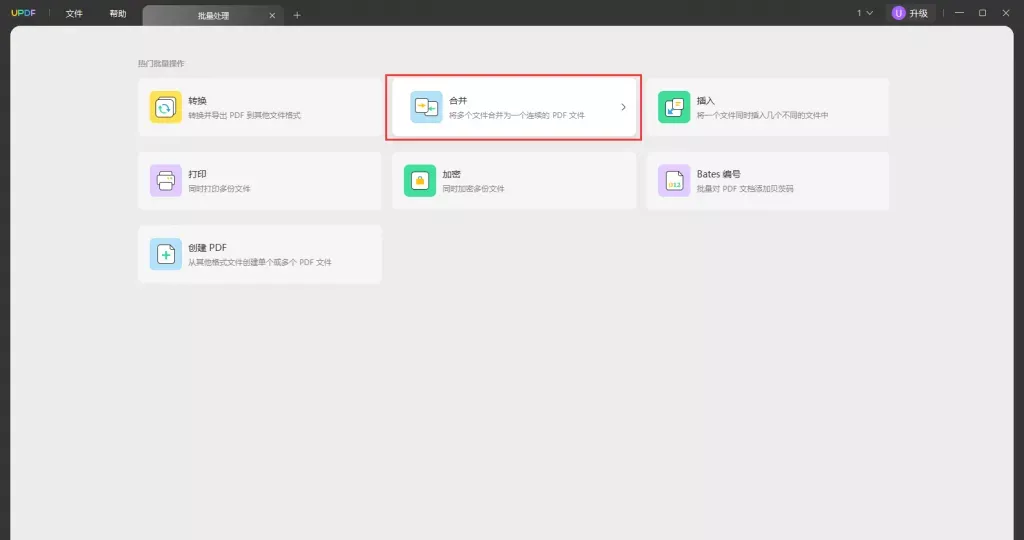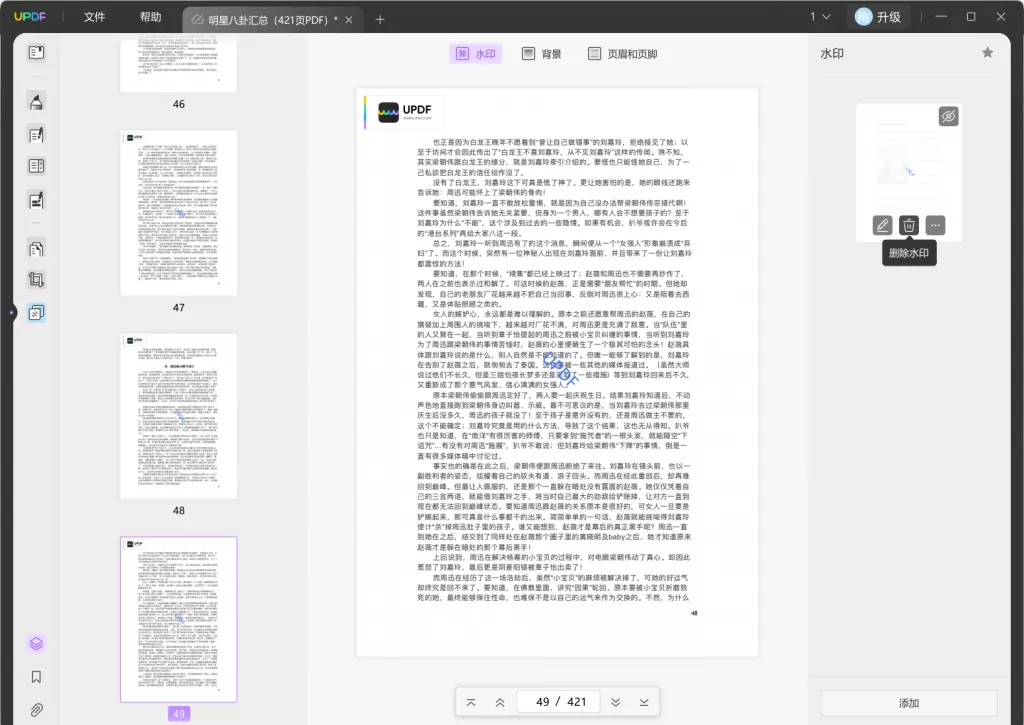在进行文档编辑时,给PDF文件添加页码是一个常见需求。无论是为了方便读者阅读,还是为了管理文档,添加页码都是非常重要的。本文将介绍三种高效方法,让你轻松在PDF文件中添加页码。
方法一:使用UPDF添加页码
UPDF是一款专业的PDF编辑工具,能够提供丰富的文档编辑功能。通过UPDF添加页码非常简单:
- 打开要编辑的PDF文件,点击菜单栏中的“页面工具”选项。
- 在工具栏中选择“页眉和页脚”,然后点击内容中的页码,选择要添加页码的位置、样式等。
- 点击“确定”或“应用”,即可在PDF文件中添加页码。

使用UPDF添加页码不仅简单方便,而且可以自定义页码的样式和位置,满足不同需求。
方法二:使用在线PDF工具添加页码
除了专业的PDF编辑软件,还有很多免费的在线PDF工具可以帮助你添加页码,例如Smallpdf、PDF24等。使用在线PDF工具添加页码的步骤如下:
- 打开在线PDF工具网站,上传要编辑的PDF文件。
- 在工具栏中选择“添加页码”选项,设置页码样式、位置等参数。
- 点击“应用”或“添加”,在线工具会自动为你的PDF文件添加页码。
使用在线PDF工具添加页码不需要安装软件,操作简便快捷,适合临时需要添加页码的情况。
方法三:先转换格式再添加页码
如果你想在PDF文件中添加页码,我们还可以先将PDF文档转换为Word文档,然后在Microsoft Word软件添加页码。
- 打开UPDF软件,将PDF文件转换为Word文档。
- 在Word文档中插入页码,选择好样式和位置。
- 完成页码设置后,再将Word文档转换为PDF格式。
虽然这种方法需要多进行一次格式转换,但对于没有专业PDF编辑软件的用户来说也是一个可行的选择。

通过以上三种方法,你可以轻松在PDF文件中添加页码,增加文档的可读性和管理性,让阅读更加便捷和高效。
 UPDF
UPDF AI 网页版
AI 网页版 Windows 版
Windows 版 Mac 版
Mac 版 iOS 版
iOS 版 安卓版
安卓版

 AI 单文件总结
AI 单文件总结 AI 多文件总结
AI 多文件总结 生成思维导图
生成思维导图 深度研究
深度研究 论文搜索
论文搜索 AI 翻译
AI 翻译  AI 解释
AI 解释 AI 问答
AI 问答 编辑 PDF
编辑 PDF 注释 PDF
注释 PDF 阅读 PDF
阅读 PDF PDF 表单编辑
PDF 表单编辑 PDF 去水印
PDF 去水印 PDF 添加水印
PDF 添加水印 OCR 图文识别
OCR 图文识别 合并 PDF
合并 PDF 拆分 PDF
拆分 PDF 压缩 PDF
压缩 PDF 分割 PDF
分割 PDF 插入 PDF
插入 PDF 提取 PDF
提取 PDF 替换 PDF
替换 PDF PDF 加密
PDF 加密 PDF 密文
PDF 密文 PDF 签名
PDF 签名 PDF 文档对比
PDF 文档对比 PDF 打印
PDF 打印 批量处理
批量处理 发票助手
发票助手 PDF 共享
PDF 共享 云端同步
云端同步 PDF 转 Word
PDF 转 Word PDF 转 PPT
PDF 转 PPT PDF 转 Excel
PDF 转 Excel PDF 转 图片
PDF 转 图片 PDF 转 TXT
PDF 转 TXT PDF 转 XML
PDF 转 XML PDF 转 CSV
PDF 转 CSV PDF 转 RTF
PDF 转 RTF PDF 转 HTML
PDF 转 HTML PDF 转 PDF/A
PDF 转 PDF/A PDF 转 OFD
PDF 转 OFD CAJ 转 PDF
CAJ 转 PDF Word 转 PDF
Word 转 PDF PPT 转 PDF
PPT 转 PDF Excel 转 PDF
Excel 转 PDF 图片 转 PDF
图片 转 PDF Visio 转 PDF
Visio 转 PDF OFD 转 PDF
OFD 转 PDF 创建 PDF
创建 PDF PDF 转 Word
PDF 转 Word PDF 转 Excel
PDF 转 Excel PDF 转 PPT
PDF 转 PPT 企业解决方案
企业解决方案 企业版定价
企业版定价 企业版 AI
企业版 AI 企业指南
企业指南 渠道合作
渠道合作 信创版
信创版 金融
金融 制造
制造 医疗
医疗 教育
教育 保险
保险 法律
法律 政务
政务



 常见问题
常见问题 新闻中心
新闻中心 文章资讯
文章资讯 产品动态
产品动态 更新日志
更新日志